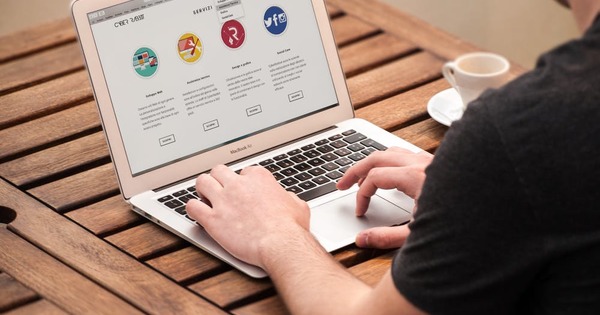Ang pag-back up ng iyong smartphone ay kadalasang magandang ideya. Isipin na lang, gaano karaming data ang mawawala sa isang pag-crash o pagnanakaw? Ngunit madalas natin itong nakakalimutan. Sa artikulong ito, ipapakita namin sa iyo kung paano gumawa ng perpektong backup ng smartphone.
Mga backup na contact (Android, iOS)
Napakadaling i-back up ang iyong mga contact. Mula sa Android, maaari mong i-export ang iyong mga contact sa pamamagitan ng pagbubukas ng Contacts app. Buksan ang menu ng app sa pamamagitan ng pag-tap sa button ng menu o ang tatlong tuldok sa kanang bahagi sa itaas at piliin ang Import/Export. I-tap ang I-export sa VCF file at pumili ng lokasyon para i-save ang file. Basahin din: Paano pumili ng pinakamahusay na smartphone.
Kung naka-log in ka gamit ang isang Google account, piliin ang Google Drive, para madali mo itong ma-access sa ibang mga device. Piliin ang Aking Drive at i-tap ang I-save. Sa iyong PC, pumunta sa //drive.google.com, kung saan makikita mo ang kaka-export na file. I-download ito sa pamamagitan ng pag-double click dito at pagpili sa I-download. Pagkatapos ay mayroon kang lokal na kopya na maaari mong i-import sa lahat ng uri ng mga serbisyo, kabilang ang Gmail, Outlook at iCloud. Pagkatapos ay piliin ang vCard na format.

Para sa iOS, gumawa ng backup sa pamamagitan ng iCloud. Pumunta sa app Mga Setting / iCloud. Tiyaking naka-sign in ka gamit ang isang Apple ID at naka-on ang iCloud. Pagkatapos ay i-flip ang switch sa Contacts. Upang i-verify na matagumpay ang backup, pumunta sa www.icloud.com at i-click ang Mga Contact. Kung nakikita mo ang lahat ng iyong mga contact, maayos ang lahat.
Pag-backup sa WhatsApp
Kung gusto mong i-save ang iyong mga pag-uusap sa WhatsApp kung sakaling mawala mo ang iyong telepono, sa Android, pumunta sa menu ng WhatsApp at i-tap Mga Setting / Chat / Backup ng chat. Pagkatapos ay i-tap I-backup sa Google Drive at piliin kung gaano kadalas dapat gawin ang backup na iyon. Available lang ang opsyong iyon kung naka-sign in ka gamit ang isang Google account at sa Google Drive.
Bilang karagdagan, dapat ay mayroon ding sapat na libreng espasyo na magagamit sa iyong Drive, kung hindi, ang backup ay siyempre hindi gagana. I-tap ang I-backup sa WhatsApp upang simulan kaagad ang backup at piliin ang kani-kanilang Google account na gusto mong gamitin para sa backup. Upang ibalik ang backup sa iyong bagong telepono, tiyaking naka-sign in ka gamit ang parehong Google account gaya ng iyong lumang telepono at gamitin ang parehong numero ng telepono.
Para sa iOS, buksan ang WhatsApp at pumunta sa Mga Setting / Chat / Backup. I-tap ang Auto. backup at piliin kung gaano kadalas mo gustong mag-back up. I-tap ang I-back up ngayon para i-backup ngayon. Tiyaking naka-sign in ka sa iCloud para makapag-backup ka.

Upang makuha ang iyong mga larawan mula sa iyong smartphone o tablet, maaari mong ikonekta ang device sa isang PC o Mac at pagkatapos ay alisin ang iyong mga larawan. Sa Android at iOS, ikinonekta mo ang iyong smartphone o tablet sa PC bilang isang camera, pagkatapos nito ay maaari mong manual na alisin ang iyong mga larawan. Sa Mac, hinahayaan ka ng Photos app na i-extract at i-import ang iyong mga larawan. Ang isang mas mahusay na solusyon ay ang paggamit ng Google Photos.
Sa Google Photos, makakakuha ka ng walang limitasyong storage, kung iimbak mo ang iyong mga larawan sa maximum na 16 megapixel. Pagkatapos i-install ang Google Photos, awtomatikong ina-upload ang iyong mga larawan at video sa Google cloud. Para paganahin ang mga backup, i-tap ang Mga Setting / Pag-backup at Pag-sync. Siguraduhin na ang switch ay Pag-backup at Pag-sync sa. Madali mong makikita ang iyong mga larawan sa https://photos.google.com.
Sa madaling paraan, maaari mong tanggalin ang mga larawan nang lokal mula sa iyong device, upang magkaroon ka ng natitirang espasyo. Para dito pumunta ka Magbakante ng espasyo at i-tap ang button Magbakante ng espasyo. Makikita mo kung gaano karaming mga larawan ang maaaring tanggalin nang lokal, dahil nasa cloud na ang mga ito.

Buong Backup na Android
Para sa Android, maaari kang gumawa ng mga backup sa iyong Google account at iimbak ang mga ito sa Google Drive. Para dito buksan mo ang app Mga institusyon at pumunta sa section I-backup at i-reset Pukyutan Sa personal. Ang lokasyon ng opsyong iyon ay maaaring mag-iba ayon sa bersyon at device ng Android. Tiyaking ang opsyon sa Back up ang aking data sa Naka-on estado at na sa backup na account ang iyong sariling Google account ay napili.
Iyon ang lahat ng mga posibilidad ng Google, na napakalimitado dahil mahirap makita kung kailan ginawa ang huling backup. Kung gusto mong mag-save ng kopya ng iyong smartphone o tablet sa iyong PC, kinakailangang gamitin ang software ng manufacturer ng iyong telepono. Halos bawat tagagawa ay may software para dito, tulad ng LG sa ibaba.